Windows10のアプリケーションソフトを
ショートカットキーだけで
起動する方法を紹介します。
まず画面左下の「スタート」をクリックし
タイル画面を出します。

例として、エクセルをショートカットキーで
開く方法です。
左側のアプリから「エクセル」を探し
右クリックから「その他」をポイント
さらにその右のサブメニューの
「ファイルの場所を開く」をクリックします。

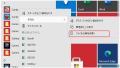
すると次のような画面になるので
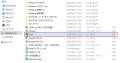
右クリックをして「プロパティ」をクリック。
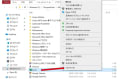
「プロパティ」画面の中の
赤枠の部分にコマンドキーを入力します。
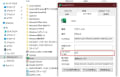
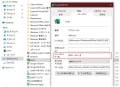
「OK」をクリックすると
管理者承認画面が出るので
ここも「OK」を押して
これで登録終了となります。
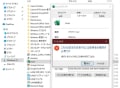
同じような手順で
アプリのショートカットキーを
作って起動することで
作業効率もはかどります
馴れるようにしてください。















